YY浏覽器自動安裝怎麼辦?一些網友反映:從未下載過 yy浏覽器這款陌生的浏覽器,卻發現YY浏覽器已經自動安裝到自己的電腦上了,那麼,遇到這個問題該怎麼辦呢?
遇到這種問題就只能自己卸載YY浏覽器了,下面看看YY浏覽器卸載方法。
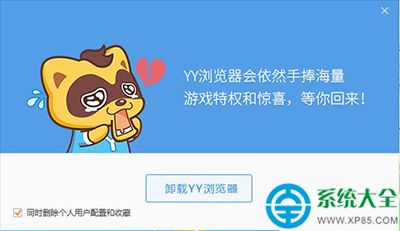
YY浏覽器
方法一、首先安裝了360安全衛士的朋友可以在“軟件管家”中點擊“軟件卸載”===“一鍵卸載”。
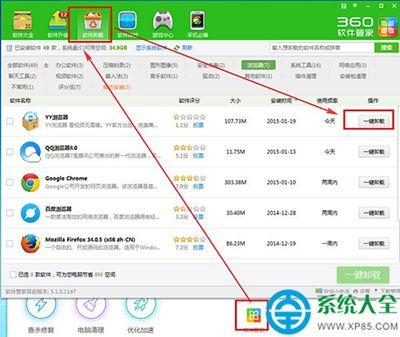
360浏覽器
方法二、點擊開始==控制面板==“卸載程序”==右擊點擊“卸載更新”。
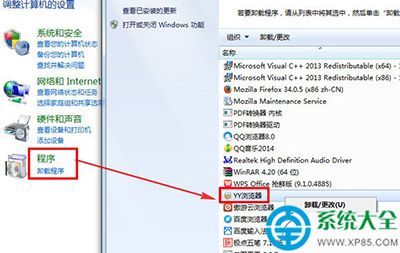
卸載程序
方法三、我們右擊yy浏覽器圖標==“屬性”==“打開文件位置”==點擊“uninst.exe”;
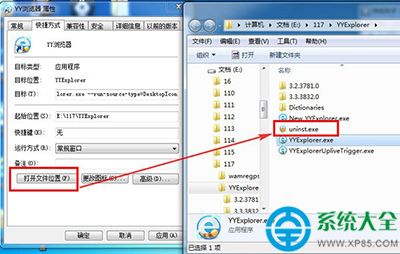
yy浏覽器屬性
選擇“同時刪除個人用戶配置和收藏”點擊“卸載YY浏覽器”這樣我們就卸載它啦。
以上三種方法都能夠徹底卸載yy浏覽器哦!